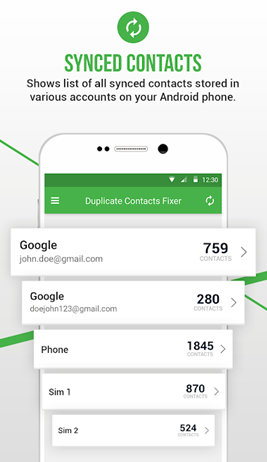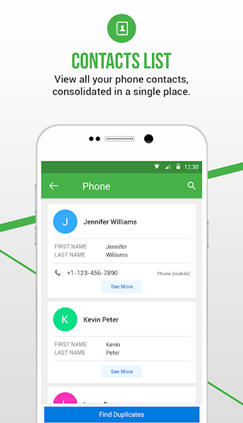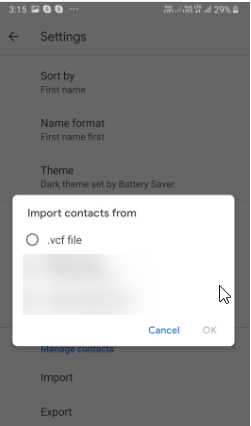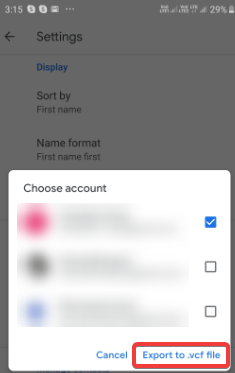Kontaktidega tegelemine Android-telefonis võib olla tüütu ülesanne, kui te pole teadlik selle õigetest viisidest ja vahenditest. Nüüd ei piirdu kontaktide haldamine Androidis ainult kontaktide muutmise või kustutamisega; see läheb sellest palju kaugemale. Isegi kontaktide loomisel, kustutamisel või isegi redigeerimisel peate olema kõigi duplikaatide suhtes ettevaatlik. Samuti peate tähelepanu pöörama asjaolule, et sama kontakt võib olla salvestatud erineva nime, numbri või e-posti ID-ga.
Ja ärge unustage, et Androidis kontaktide korraldamise ja haldamise oluline osa on varukoopia käepärast hoidmine, et oleksite kõikideks olukordadeks hästi ette valmistatud. Siin käsitleme mõningaid parimaid viise ja tavasid, mille abil saate kontakte hästi hallata, mitte ainult selleks, et olla valmis.
Lõpetame tagaajamise ja asume asja kallale
Järgige allpool nimetatud meetodeid ja teil ei teki kunagi probleeme Androidi kontaktide haldamisel ega varundamisel . Siin käsitleme üldiselt –
- Androidi kontaktide haldamine, nende varundamine ja duplikaatide kustutamine rakenduse abil
- Google'i kontaktide rakenduse kasutamine kontaktide importimiseks, eksportimiseks ja varundamiseks
1. Hallake kontakte Androidis lihtsalt ja vaevata rakenduse abil
Kuigi me käsitleme Androidis kontaktide käsitsi haldamise viise, asume kõigepealt ligipääsetavamale marsruudile, mis kasutab rakendust duplikaatide või muude andmete parandamiseks, kontaktide tõhusa haldamise kaudu. Saate Androidis alati kontakte rakenduse abil hallata. Nüüd saavad mitmed suurepärased rakendused aidata teil kontakte, eriti duplikaate , hallata. Siin on üks rakendus, mis aitab teil hõlpsalt eemaldada duplikaate oma seadme erinevatelt kontodelt.
Rakenduse nimi on Duplicate Contacts Fixer and Remover

|
Duplikaatkontaktide fikseerija ja eemaldaja ühe pilguga
|
| Allalaadimiste arv: 500 000
Hinnang: 4,5 tärni
Funktsioonid:
- Lihtne kasutada
- Selge sarnaste ja dubleerivate kontaktide eraldamine
- Tuli seadmel ja akul
- Kuvab kõigi kontode kontaktid ühes kohas
- Skannitud tulemused on rühmitatud, et hõlbustada otsuste langetamist – kontaktide säilitamist, kustutamist või liitmist
- Varundamise ja taastamise valik
|
Kuidas duplikaatkontaktide fikseerija Androidis kontaktide sortimiseks töötab
Kui avate rakenduse, luuakse varukoopiafail .vcf-vormingus. Seda saab eksportida kõik erakorralistel eesmärkidel saadetud. Sama saab jagada ka teiste kontaktidega. Ja asi pole selles, et see on ühekordne. Pärast kontaktide dubleerimise eemaldamist saate sellesse jaotisse tagasi pöörduda ja uuesti varukoopia luua. Nii saab teil olla mitu varuversiooni ja saate valida ühe, mis teie arvates sobib.
Et eemalda duplikaadid , siin on sammud -
- Puudutage kontot, mille kontakte soovite sortida. Olenevalt dubleerivate kontaktide arvust võib rakendusel skannimiseks ja tulemuste edastamiseks kuluda mõni sekund
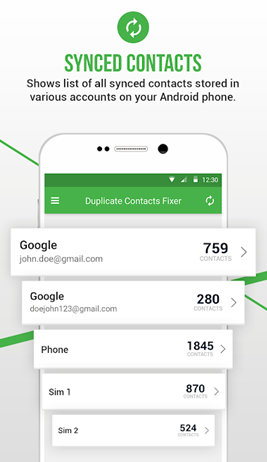
- Uues aknas näete kõiki selle konto duplikaate. Puudutage nuppu Otsi duplikaadid
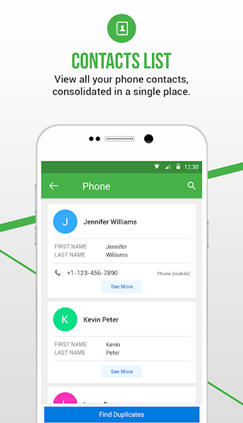
- Nüüd näete, et duplikaadid on rühmitatud ja saate kustutada üksikuid kirjeid või kustutada kõik rühmad korraga
See on kõik; kõik teie kontaktid on nüüd sorteeritud.

2 võimalust kontaktide käsitsi haldamiseks Androidis
1. Kuidas ühendada topeltkontakte Androidis
- Avage rakendus Kontaktid
- Puudutage vasakus ülanurgas hamburgeriikooni (kolm horisontaalset joont) ja seejärel puudutage valikut Soovitused
- Puudutage valikut Ühenda duplikaadid
Saate valida ühe kontakti või ühendada kõik kontaktid paremas allnurgas oleva suvandi Ühenda kõik abil.
Kas pole kindel, kas ühendasite õiged kontaktid?
- Avage rakenduses Kontaktid seaded
- Leidke valik Kontaktide haldamine ja puudutage selle all nuppu Võta muudatused tagasi
- Valige konto ja valige Tühista muudatused, mis ennistab tehtud muudatused
Märkus. Et näha, kas muudatused kajastuvad, on oluline, et muudatuste värskendamiseks pühkige jaotises Soovitused alla.
2. Kontaktide varundamine Androidis
Asjad võivad valesti minna ja me ei eita seda! Selleks, et oleksite selleks valmis, soovitame teil oma Androidi kontaktide varukoopia käepärast hoida. Kui midagi peaks valesti minema, on teil vähemalt taastepunkt ja saate vähemalt oma vanad kontaktandmed tagasi saada.
Saate eksportida mõlemat tüüpi kontakte, olenemata sellest, kas need on teie Google'i kontol või telefonis .vcf-vormingus. Saate selle .vcf-faili hiljem importida teisele Android-seadmele või Google'i kontole.
Androidis kontaktide importimise ja eksportimise sammud
(i) Kontaktide importimine
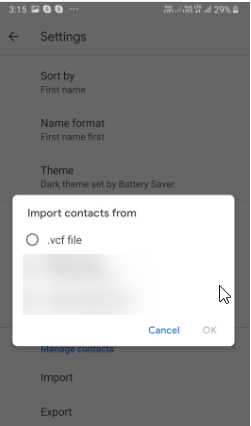
- Aastal Kontaktid app, klõpsa hamburger ülaservas vasakul
- Puudutage valikut Seaded
- Puudutage jaotises Kontaktide haldamine nuppu Import
- Nüüd saate valida kontaktide eksportimise vcf-failist või SIM-kaardilt
(ii) Kontaktide eksportimine
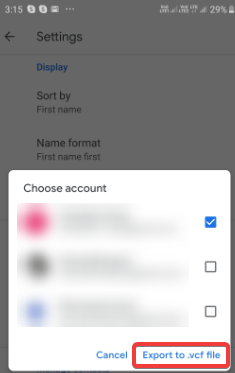
Ekspordime kõik kontaktid VCF-failina ja kui teil on VCF-fail olemas, saate selle kas pilve salvestada, endale meiliga saata või leida mõne muu meediumi, kus seda hoitakse.
Niisiis, siin on sammud kontaktide eksportimiseks Google'ist -
- Avage rakendus Kontaktid
- Avage Seaded
- Jaotises Kontaktide haldamine ja seejärel klõpsake nuppu Ekspordi
- Valige konto, mille kontakte soovite eksportida, ja puudutage valikut Ekspordi .vcf-faili
Nüüd saate selle .vcf-faili oma soovitud asukohta salvestada ja seejärel isegi endale e-kirjaga saata.
Kas teie kontaktid pole nüüd rohkem sorteeritud?
Me teame, kui raske võib olla, kui selle ühe asjakohase kontakti leidmine peab sukelduma tuhandetesse kontaktidesse, mida olete aastate jooksul kogunenud. Just ülaltoodud meetodid aitavad teil oma seadme kontaktide loendit hallata ja sorteerida. Rääkides sellest, kui ülaltoodud meetodid on teid leevendanud ja teil on õnnestunud Androidis hallatavaid kontakte hoida, jagage ajaveebi kellegi teisega, kes võib sarnaseid lahendusi otsida. Jälgi meid sotsiaalmeedias – Facebookis ja YouTube’is .